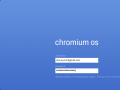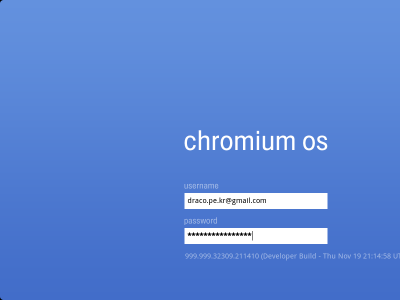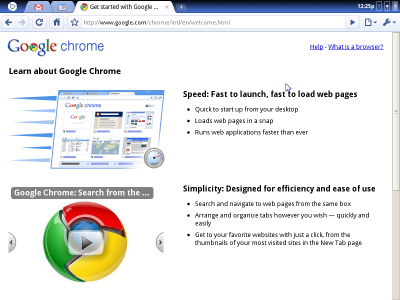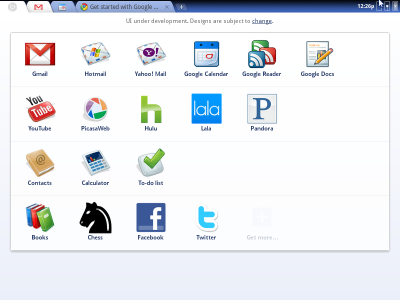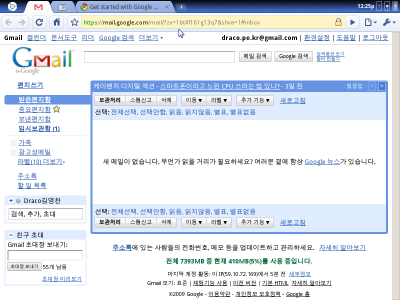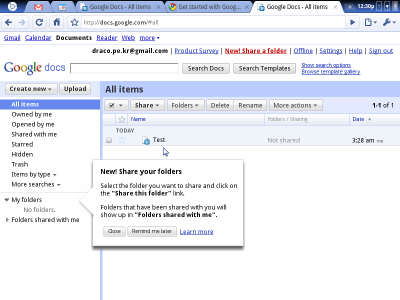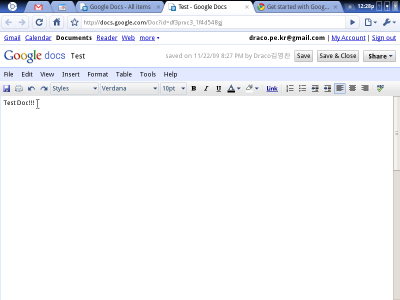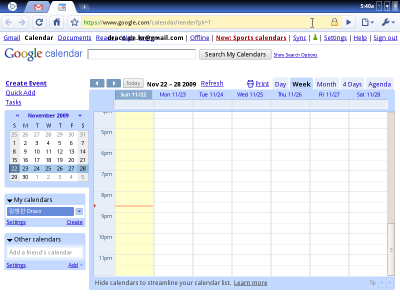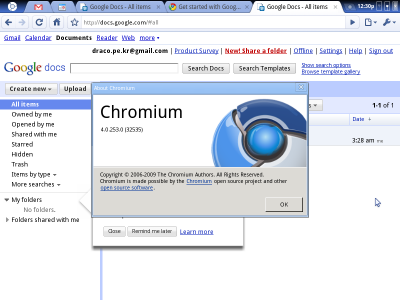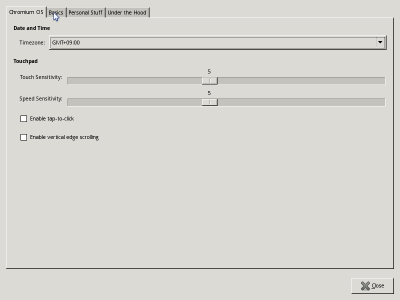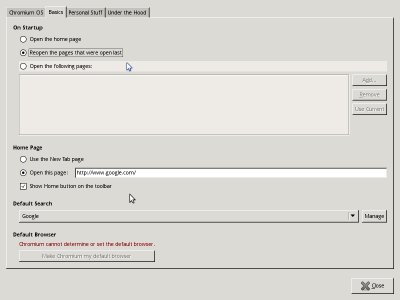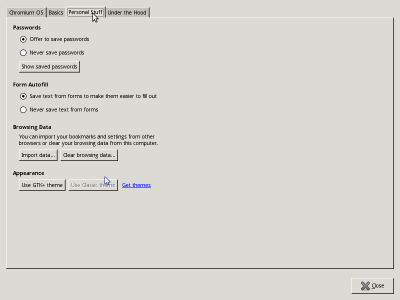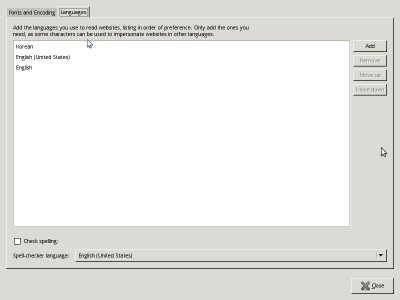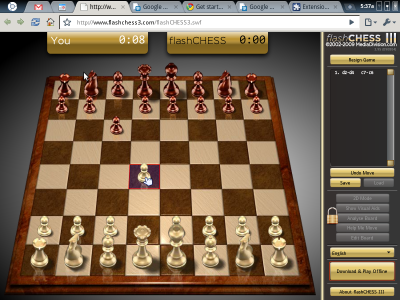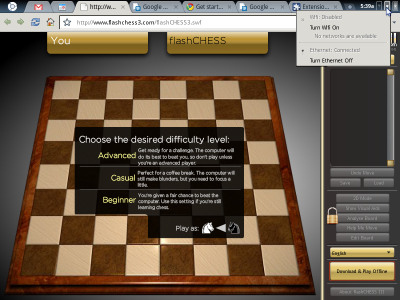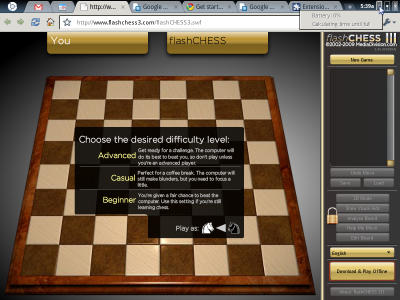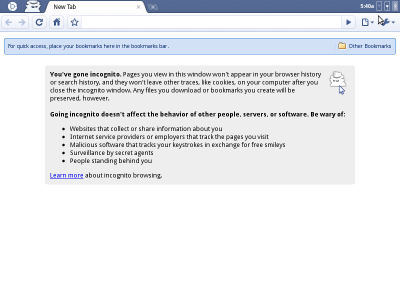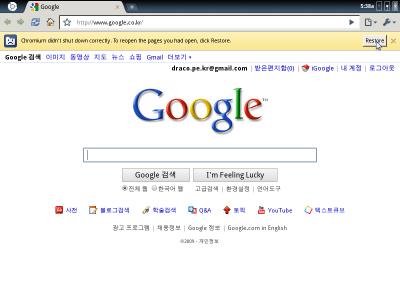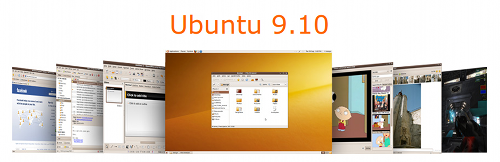이건 팁도 아니고 그냥 실험수준의 글이다. 한 6,7년전에 php에 한창 재미가 들렸을 때 했던 뻘 짓 중 하나.
다음과 같은 코드가 있다.
//test.php
<?
print_r($_POST);
?>
<form name=f1 method=post action=”test.php”>
<input type=”hidden” name=”aaa” value=”11″><form name=f2 method=post action=”test.php”>
<input type=”hidden” name=”bbb” value=”22″>
<input type=”submit” value=”Submit22″>
<input type=”hidden” name=”ddd” value=”44″>
</form><input type=”hidden” name=”eee” value=”55″>
<form name=f3 method=post action=”test.php”>
<input type=”hidden” name=”ccc” value=”33″>
<input type=”submit” value=”Submit33″>
</form><input type=”submit” value=”Submit11″>
</form>
즉, 1개의 form태그 안에 2개의 form이 들어가 있다. 이런 코딩을 할리는 없겠지만, 모든 뻘짓은 애초에 재미에 그 기반을 둔다.
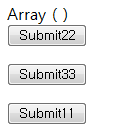
미리보면 이런 이미지다. 여기에서 각 버튼 들을 눌러보면 어떤 답이 나올까?
정답
Submit22 : Array ( [aaa] => 11 [bbb] => 22 [ddd] => 44 )
Submit33 : Array ( [ccc] => 33 )
Submit11 : Array ()
즉, submit 버튼을 누르면 form 태그로 둘러 쌓인 input값들을 보내지만, /form 태그로 닫힌 그 이전 값은 보내지 못한다.
설사 자신이 속한 form을 닫은게 아니더라도 말이다.
반대로 /form태그로 막히지 않은 영역의 input값은 설사 자신이 직접 속한게 아니더라도 보내버린다.

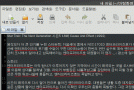
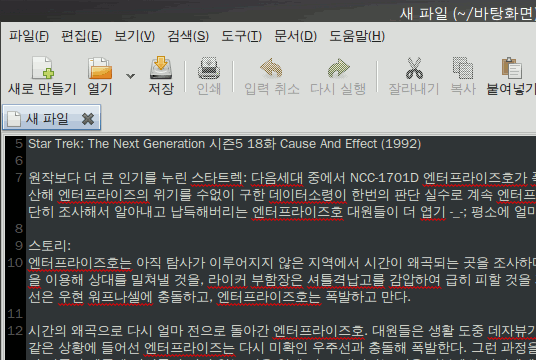 심지어 메모장(gedit)이나 그래픽 소프트, 메신저 등에서도 맞춤법 검사가 된다.
심지어 메모장(gedit)이나 그래픽 소프트, 메신저 등에서도 맞춤법 검사가 된다.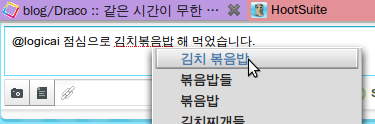

 제가 처음써보는 2000dpi 마우스이고, 제가 처음 써보는 레이저센서 마우스입니다. 사이드와인더로는 두번째로군요. 조이스틱을 산 적이 있으니..
제가 처음써보는 2000dpi 마우스이고, 제가 처음 써보는 레이저센서 마우스입니다. 사이드와인더로는 두번째로군요. 조이스틱을 산 적이 있으니..